Kuinka luoda Windowsin sammutuksen pikakuvake Windows 11:lle ja 10:lle
요약: Lue, miten voit luoda Windowsin sammutuksen pikakuvakkeen pikakäyttöä varten. Määritä Windows 11:n ja 10:n sammutuksen pikakuvake tämän oppaan avulla ja katso, miten voit sammuttaa tietokoneen tai tietokoneen järjestelmän virran katkaisemisen nopeuttamiseksi. ...
이 문서는 다음에 적용됩니다.
이 문서는 다음에 적용되지 않습니다.
이 문서는 특정 제품과 관련이 없습니다.
모든 제품 버전이 이 문서에 나와 있는 것은 아닙니다.
지침
Olet ehkä huomannut, että Windows 11:n ja Windows 10:n sammuttaminen vaatii enemmän vaiheita kuin aiemmat Windows-versiot. Voit vähentää järjestelmän sammuttamisen vaiheita luomalla sammutuspainikkeen.
Tätä varten sinun on luotava pikakuvake, jonka voit kiinnittää aloitusnäyttöön, kiinnittää tehtäväpalkkiin tai käyttää päätyöpöydältä. Minulla on sinulle tässä ohjeet tämän prosessin suorittamiseksi alla olevassa osiossa.
Voit luoda sammutuksen pikakuvakkeen noudattamalla näitä vaiheittaisia ohjeita.
- Napsauta työpöytää hiiren kakkospainikkeella ja valitse Uusi > pikakuvake .
- Kirjoita Luotu pikakuvake -ikkunaan sijainniksi "shutdown /s / t 0" (viimeinen merkki on nolla), älä kirjoita lainausmerkkejä (" "). Kun olet syöttänyt sijainnin, siirry seuraavaan vaiheeseen napsauttamalla Seuraava .
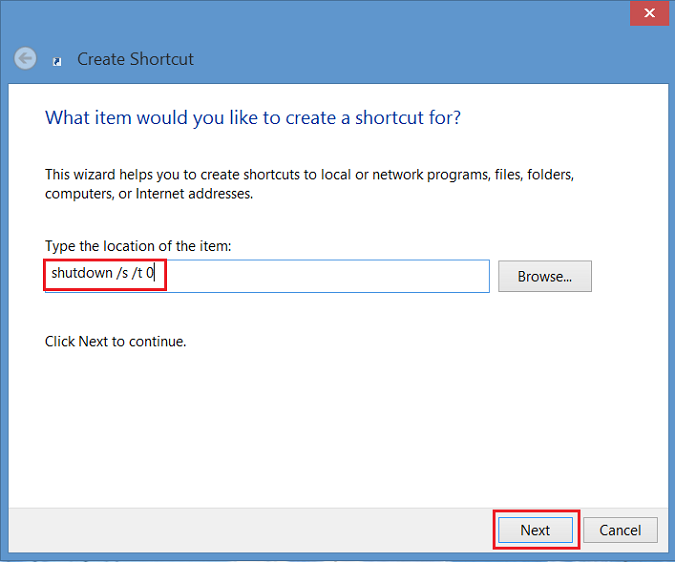
Kuva 1 - Luo pikakuvakeikkuna - Määritä pikakuvakkeen nimi. Tässä esimerkissä käytettiin Shutdown-arvoa. Valitse Finish. Pikakuvake tulee näkyviin Windows 8 -työpöydälle.
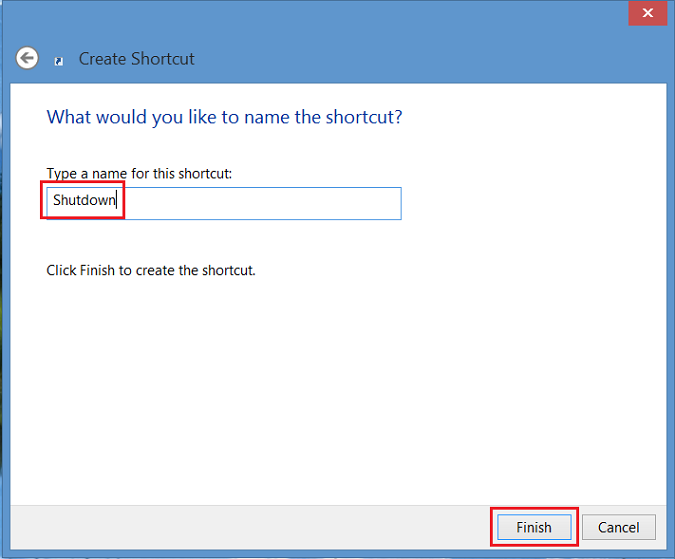
Kuva 2 - kirjoita pikakuvakkeen nimi - Napsauta hiiren kakkospainikkeella uutta sammutuskuvaketta, valitse Ominaisuudet ja valintaikkuna tulee näkyviin. Tässä valintaikkunassa ilmoitetaan, että pikakuvakkeessa ei ole kuvaketta. Klikkaa Vaihda -kuvaketta ja lisää sitten kuvake klikkaamalla OK .
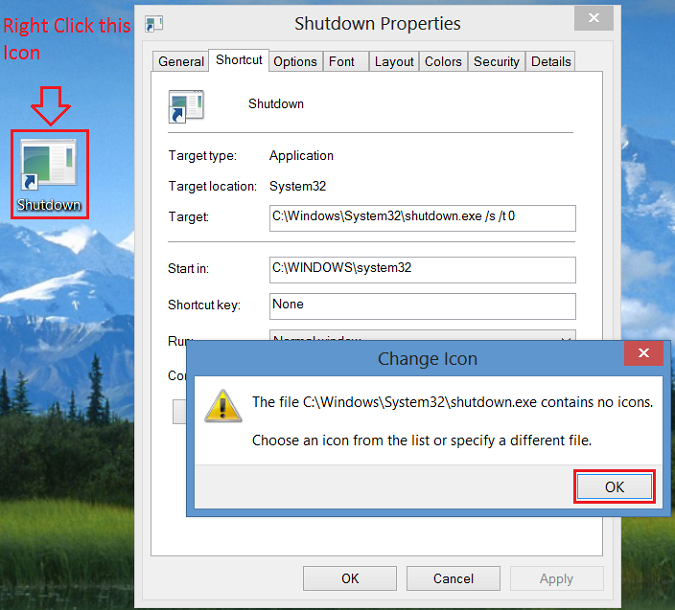
Kuva 3 - napsauta hiiren kakkospainikkeella uutta sammutuskuvaketta - Napsauta nyt Vaihda-kuvaketta -painiketta ja valitse virtapainikekuvake . Tallenna muutos valinnan jälkeen valitsemalla kaksi kertaa OK.
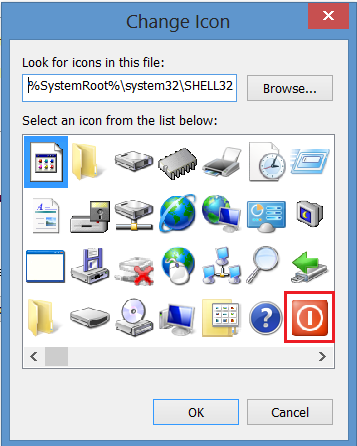
Kuva 4 - Vaihda-kuvake - Sammutuspainikkeen pikakuvake tulee nyt näkyviin työpöydälle. Napsauta sitä hiiren kakkospainikkeella ja lisää tehtäväpalkkiin valitsemalla Kiinnitä aloitusnäyttöön tai Kiinnitä tehtäväpalkkiin . Voit myös siirtää kuvakkeen haluamaasi kohtaan työpöydällä.
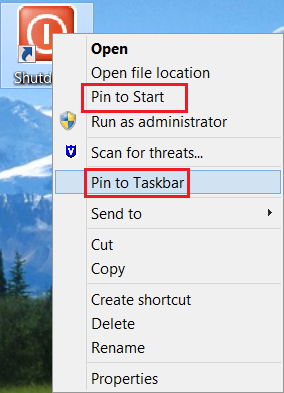
Kuva 5 - Kiinnitä aloitusnäyttöön tai kiinnitä tehtäväpalkkiin
해당 제품
Operating Systems문서 속성
문서 번호: 000123375
문서 유형: How To
마지막 수정 시간: 15 11월 2024
버전: 7
다른 Dell 사용자에게 질문에 대한 답변 찾기
지원 서비스
디바이스에 지원 서비스가 적용되는지 확인하십시오.